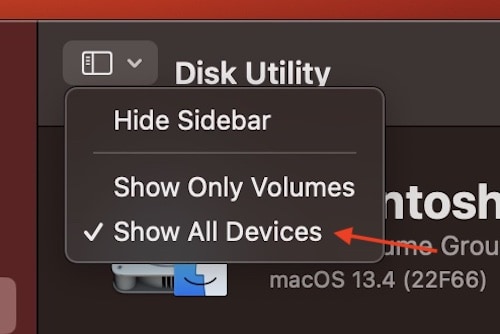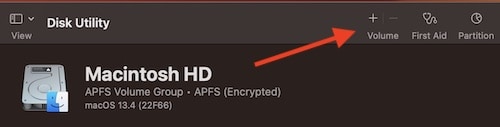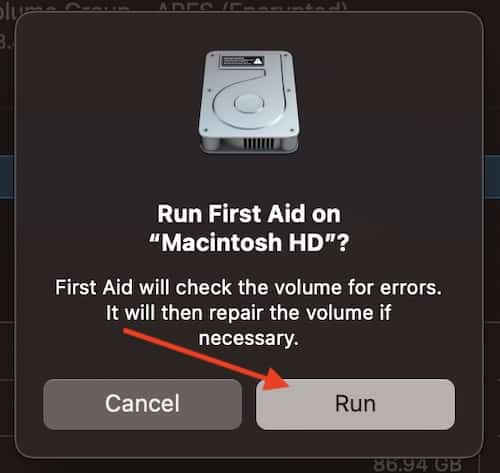Bitdefender не работает на Mac? Решения и ответы
Возникли проблемы с тем, что Bitdefender не работает на вашем Mac? Знайте, что есть доступные решения. Компания Bitdefender, основанная в 2001 году, предоставляет планы кибербезопасности потребителям по всему миру, предлагая уровень защиты, которому пользователи могут доверять. Однако, как бы ни была высока безопасность компании, она будет полезна пользователям только тогда, когда она работает должным образом. Вот почему у меня есть несколько решений и ответов, если у вас возникли проблемы.
Для тех, кому это нужно, я собираюсь посмотреть, что может сделать пользователь, если Bitdefender не работает на его Mac. Обращаясь к некоторым решениям, я сделал все возможное, чтобы упорядочить их от самого простого к самому сложному, что означает, что вы можете попробовать более простые решения, прежде чем переходить к более сложным. Я также кратко объясню пару причин, по которым Bitdefender может не работать. Кроме того, я также расскажу об альтернативе, если она понадобится пользователям. Давайте погрузимся прямо в.
Общие проблемы: основные вещи, которые нужно проверить, если Bitdefender не работает
Одна из первых вещей, которую вы захотите сделать, это проверить подключение к Интернету. Одной из наиболее распространенных причин возникновения проблем с Bitdefender, особенно в процессе установки, является отсутствие надежного подключения к Интернету. Проверьте подключение к Интернету и посмотрите, поможет ли это решить вашу проблему. Вам также может потребоваться проверить, нуждается ли приложение в обновлении.
Еще одна простая вещь, которую вы можете попробовать, — просто перезагрузить компьютер. Чистая перезагрузка часто может быть всем, что нужно, чтобы все снова заработало правильно. Идти к Apple> Перезагрузить из строки меню, чтобы увидеть, поможет ли перезагрузка в вашей ситуации.
Вы также можете попробовать удалить и переустановить Bitdefender. Перед удалением убедитесь, что у вас есть свежий и чистый установщик Bitdefender. Затем вы можете использовать программу удаления Bitdefender. Просто перейдите в папку «Приложения», найдите папку Bitdefender и дважды щелкните файл BitdefenderUninstaller. Следуйте инструкциям на экране, а затем попробуйте переустановить приложение.
Используйте Дисковую утилиту
Пользователи также могут попробовать использовать Дисковую утилиту, чтобы проверить жесткий диск на наличие ошибок. Дисковая утилита может помочь исправить любые разрешения, которые могут вызывать проблемы с Bitdefender. Запуск программы «Первая помощь» через Дисковую утилиту также может помочь в ремонте жесткого диска. По сути, он может исправить распространенные проблемы с диском, что может очень помочь вам снова начать работать. Вы можете найти это приложение в Приложения > Утилиты.
Обратите внимание, что вам может понадобиться использовать Дисковую утилиту из восстановления macOS или в безопасном режиме. Инструкции для Safe Made приведены ниже. Для восстановления macOS пользователи Apple Silicon получают доступ, нажав и удерживая кнопку питания во время запуска. Затем они нажмут на шестеренку, помеченную опциями, и нажмут «Продолжить». Если вы используете компьютер Mac с процессором Intel, нажмите и удерживайте Command и R, пока не увидите логотип Apple.
Отсюда вы можете использовать Дисковую утилиту, выполнив следующие действия:
- Откройте Дисковую утилиту.
- Выберите загрузочный диск. Возможно, вам придется нажать «Показать все устройства» в строке меню или на панели инструментов.

- Выберите Первая помощь.

- Выберите «Выполнить».

Запустить безопасный режим
Вы также можете проверить, работает ли приложение в безопасном режиме. Эта функция Mac ограничивает элементы автозагрузки, предоставляя вам лучшую среду для устранения неполадок. Таким образом, вы можете узнать, является ли это проблемой с разрешениями или файлами настроек. Как вы это сделаете, будет зависеть от того, есть ли у вас процессор Intel или Apple. Вы можете найти эту информацию, перейдя на Apple > Об этом Mac из строки меню.
При использовании Apple Silicon:
- Выключите вашу машину.
- Включите свой Mac, но продолжайте нажимать и удерживать кнопка питания. Делайте это, пока не увидите окно параметров запуска.
- Выберите загрузочный диск. Затем нажмите и удерживайте кнопку Сдвиг ключ, когда вы нажимаете Продолжить в безопасном режиме.
- Войдите в свой Mac.
Если вы используете процессор Intel:
- Выключите свой Mac.
- При запуске Mac нажмите и удерживайте кнопку Клавиша Shift по мере запуска устройства.
- Вы можете отпустить клавишу Shift, когда увидите окно входа в систему.
- Войдите на свое устройство.
- Вы поймете, что вошли в систему, когда увидите Безопасная загрузка в правом верхнем углу окна.
Отсюда вы можете проверить, правильно ли работает Bitdefender. Вы также можете запустить Дисковую утилиту. Если Bitdefender работает в безопасном режиме, вы можете рассмотреть возможность его удаления и переустановки или повторного запуска Дисковой утилиты.
Удалите файлы Plist, если Bitdefender не работает на Mac
Приложения могут не открываться, если файлы plist или предпочтений повреждены, что может произойти во время сбоя или зависания приложения. Это также может произойти, если устройство неправильно перезагружается или выключается. Если файлы Plist будут повреждены, приложение не будет работать должным образом.
Вы можете найти и удалить файлы plist, перейдя в Finder > Библиотека > Настройки. Вам нужно найти com.devbeloper_name.app_name.plist. В этом случае вы будете искать файлы plist с меткой Bitdefender. Удалите совпадающие файлы и перезагрузите устройство.
Обратите внимание, что библиотека может быть скрыта. Вы можете отобразить эту папку, перейдя в Терминал (в папке Utilities) и введите следующую команду: defaults write com.apple.finder AppleShowAllFiles -boolean false ; убийца Искатель
Получите Intego Mac Internet Security X9
Конечно, если у вас возникли проблемы с Bitdefender, знайте, что доступны и другие варианты. Например, Интернет-безопасность Mac X9 от Интего предлагает фантастическую защиту от вирусов и угроз безопасности. Когда вы покупаете Mac Internet Security X9, вы, по сути, получаете два разных приложения: VirusBarrier и NetBarrier.
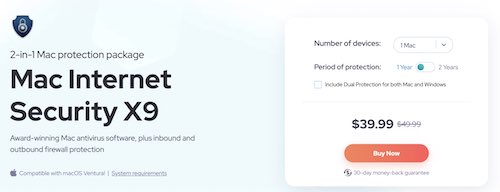 Mac Internet Security X9 от Intego предлагает пакет, обеспечивающий полную защиту для пользователей Mac.
Mac Internet Security X9 от Intego предлагает пакет, обеспечивающий полную защиту для пользователей Mac.
С VirusBarrier пользователи получают защиту от вирусов в режиме реального времени для своей машины. VirusBarrier сканирует файлы на Mac всякий раз, когда к ним обращаются, защищая ваше устройство от вредоносных программ. Более того, приложение также защищает компьютеры Mac от кроссплатформенных угроз, а это означает, что даже если вы получите угрозу, вы не расскажете о ней другим. VirusBarrier даже обеспечивает поддержку iOS, поскольку он может сканировать любые файлы, которые пользователи получают по электронной почте, если устройство подключено к вашему Mac.
Люди также получают NetBarrier при покупке Интернет-безопасность Mac X9. Предлагая двусторонний брандмауэр для Mac, NetBarrier защищает вас во время исходящего и входящего сетевого трафика. Кроме того, это программное обеспечение от Intego также обеспечивает защиту, где бы вы ни брали свое устройство: NetBarrier работает независимо от того, находитесь ли вы на работе, дома или где бы вы ни находились.

Интернет-безопасность Intego Mac
Получите постоянную защиту для вашего Mac с помощью самого надежного антивирусного ядра от Intego.
Что делать, если Bitdefender не работает на Mac
Если приложение не работает должным образом, это может быть довольно неприятно. К счастью, есть несколько решений, позволяющих вернуть пользователей в нужное русло. Если вы обнаружите, что Bitdefender работает не так, как вы ожидаете, знайте, что у вас есть доступные решения и варианты, которые находятся в вашем распоряжении. Конечно, есть и альтернативы, такие как Intego Max Internet Security X9, которые стоит рассмотреть.
Если у вас есть проблемы, у нас есть решения. Например, если у вас все еще есть определенные проблемы с Bitdefender, знайте, что есть ответ, если вы столкнетесь с ошибкой при удалении программы. Мы также можем показать вам, что делать, если вам нужна помощь, если ваш Mac не может проверить наличие обновлений. Чистая машина — это счастливая машина, а счастливая машина, работающая мирно, скорее всего, оставит счастливым и пользователя. Если вы столкнулись с проблемой, знайте, что решение обычно не за горами.
Часто задаваемые вопросы
Почему Bitdefender не работает?
Существует множество причин, по которым приложение может работать неправильно. Причины могут варьироваться от неправильной установки приложения до неверных разрешений. Также существует вероятность того, что файл Bitdefender был поврежден или приложение может конфликтовать с чем-то другим, например с другим приложением.
Работает ли Bitdefender на компьютерах Mac M1?
Да. Bitdefender совместим с кремниевыми процессорами Apple на базе ARM. Bitdefender предназначен для правильной работы со всеми вариантами кремния на базе Apple, доступными в настоящее время на рынке.
Совместим ли Bitdefender с Apple?
Да. Bitdefender работает с macOS, включая текущие поколения операционной системы. Кроме того, Bitdefender также доступен для iOS.